جڏهن ته ڪوشش ڪري رهيا آهيو هڪ PST فائل درآمد ڪرڻ جي توهان کي ٿي سگھي ٿي هڪ غلطي جنهن جو ذڪر ڪري ٿو نقص ڪوڊ 0x80004001. و articleو ھن آرٽيڪل ذريعي جتي اسان پيش ڪريون ٿا 8 حل ھن مسئلي کي حل ڪرڻ لاءِ.
MS Outlook ايپليڪيشن ا today استعمال ٿئي ٿي س businessesي دنيا جي sizesنن ۾. س millionsي دنيا ۾ لکين صارفين سان ، ايپليڪيشن ڪيترن ئي تنظيمن لاءِ ڪاروباري رابطي جي ريڙھي بڻجي ٿي. ڪيترن سالن کان ، ان ۾ شامل ڪيو ويو آھي خاصيتن جو ھڪڙو مجموعو ۽ بغير شڪ جي ، بھترين ڊيسڪ ٽاپ ميلنگ ڪلائنٽ ا v جي دور ۾. هڪ سراسري آفيس استعمال ڪندڙ Outlook استعمال ڪري سگھي ٿو پنھنجي گڏجاڻين جي رٿابندي ڪرڻ لاءِ ، س launchو سنئون ٽيمن سان رابطو ڪالز لانچ ڪرڻ لاءِ ، ۽ ا addا تائين اضافو استعمال ڪري ايپليڪيشن کي استعمال ڪرڻ لاءِ ڪسٽمر رشتي مينيجمينٽ ٽول طور. ايپليڪيشن توهان کي اجازت ڏئي ٿي ته توهان پنهنجي اي ميلز کي پنهنجي پسند مطابق segmentاو ، فضول اي ميلون فلٽر ڪريو ، ۽ قاعدن کي استعمال ڪندي پيداوار حاصل ڪريو. ا Yetا تائين ان جي سureني اعزازن لاءِ ، ان وٽ آھي ڪي اھم inksماڪا ان جي ھٿيار ۾.
جڏهن ته وڏا ادارا Outlook کي استعمال ڪرڻ جاري رکندا آهن ، عام طور تي هڪ ايڪسچينج جي پndاڙي تي ، نن businessesا ڪاروبار ۽ پروفيشنل ان کي پنهنجي ذاتي سسٽم تي اڪيلائي ۾ هلائيندا آهن. ھاڻي جڏھن توھان ر simplyو پنھنجي سسٽم تي Outlook ھلائي رھيا آھيو ، س allو ڊيٽا محفوظ آھي PST فائل ۾. بس صورت ۾ ، توھان حاصل ڪرڻ چاھيو ٿا Outlook ڊيٽا موجود ھڪڙي مختلف مشين ۾ ، چوندا ھڪڙو پراڻو پي سي جنھن ۾ ماضي جو اي ميل ڊيٽا ھجي ، توھان ان کي پنھنجي Outlook ايپليڪيشن ۾ درآمد ڪرڻ چاھيو ٿا. بهرحال ، جڏهن Outlook 2016 تکرار ۾ هڪ Outlook PST فائل درآمد ڪرڻ جي ڪوشش ، توهان کي ملي سگھي ٿي هڪ نامعلوم غلطي جيڪا ذڪر ڪري ٿي غلطي 0x80004001.
ممڪن سببن جي پ Outيان Outlook غلطي 0x80004001 ۽ ان جا نتيجا
هڪ اي host سببن جي ڪري منسوب ڪري سگھجي ٿو غلطي 0x80004001 ڏيکاريندي جڏهن ته توهان ڪوشش ڪري رهيا آهيو PST فائل شامل ڪرڻ جي. ايسtart فائل سان گڏ ٿي سگھي ٿو پاڻ خراب ٿي ويو ھجي يا وائرس يا مالويئر کان متاثر ٿيو ھجي. غلط سيٽنگون ، خاص طور تي لا Outاپيل 2016 Outlook جي ورجائڻ ھڪ اھم سبب ٿي سگھي ٿو. انھيءَ کان سواءِ ، ھيءَ غلطي پڻ knownاتي و causedي ٿي ڪن سببن جي ڪري غائب DLL فائلن جي پڻ ڪجھ ڪيسن ۾.
نيون PST فائلون شامل ڪرڻ ۾ ناڪامي جا ٿي سگھي ٿي سنگين نتيجا نن businessن ڪاروباري استعمال ڪندڙن لاءِ. ڪيترائي نن businessesا ڪاروبار مناسب بيڪ اپ پاليسين کان محروم آھن ۽ اڪثر ڊيٽا جو گھڻو ذخيرو ٿيل آھي Outlook اي ميلز ۾. جڏهن لڏپلاڻ ٿي رهي آهي سسٽم جي وچ ۾ يا حاصل ڪرڻ جي ڪوشش Outlook ڊيٽا ڪنهن systemئي سسٽم مان ، اهو صرف ضروري ٿي ويو آهي PST فائلز کي مشين ۾ شامل ڪرڻ لاءِ جنهن تي توهان ڪم ڪري رهيا آهيو.
مسئلي کي حل ڪرڻ لاءِ ، اسان تجويز ڪريون ٿا توھان ڪوشش ڪريو ا theن حلن جي جيڪي اسان ھي listed ڏنل آھن
#1. چيڪ ڪريو ته PST فائل اسٽور ٿيل آھي ڪنھن نيٽ ورڪ تي
ڪنھن وقت جيڪڏھن توھان ڪوشش ڪريو ھڪڙي PST فائل درآمد ڪرڻ جي ھڪڙي نيٽ ورڪ ڊرائيو تي موجود ھجي ته اھو مسئلو معلوم ٿئي ٿو. اھڙين حالتن ۾ ، توھان کي پھريائين ڪاپي ڪرڻ گھرجي فائل جيڪا توھان پنھنجي سسٽم جي لوڪل ڊرائيو تي امپورٽ ڪرڻ چاھيو ٿا ۽ پوءِ ان کي Outlook ۾ امپورٽ ڪرڻ جي ڪوشش ڪريو. طئي ڪرڻ لاءِ ته STا PST فائل ذخيرو ٿيل آھي نيٽ ورڪ ڊرائيو ۾ ، توھان کي پھريائين findولڻو آھي ته اھي ڪٿي آھن ھي below ڏنل قدمن کي استعمال ڪندي.
- کوليو MS لک ۽ سر عڪس ٽئب
- اڳيون هيٺ جي ڄاڻ ٽيب ۽ مٿي ڏانھن اڪائونٽ سيٽنگ
- چونڊيو اڪائونٽ سيٽنگ موجود اختيارن مان
- ا ،يون ، ڏانھن وو ڊيٽا فائلون tab ۽ ڪ extractو موجوده PST فائل جو مقام. جيڪڏھن توھان thatوليو ٿا ته رستي جو نالو شامل آھي ھڪڙي نيٽ ورڪ جو رستو ، اھو ڪافي امڪان آھي ته فائل نيٽ ورڪ تي واقع آھي.
توھان و moreيڪ تفصيلي getاڻ پڻ حاصل ڪري سگھوٿا ته ڪيئن findولھيو PST فائل جو پورو رستو Microsoft سپورٽ دستاويز.
ان کان علاوه ، ونڊوز ۾ ، ممڪن آھي ته ھڪڙي نيٽ ورڪ ڊرائيو کي لوڪل ڊرائيو ليٽر ڏانھن. تنھنڪري PST فائل جو رستو و afterڻ کان پوءِ ، جيتوڻيڪ جيڪڏھن ل seemsي ٿو فائل ذخيرو ٿيل آھي ھڪڙي لوڪل ڊرائيو تي ، توھان کي ا stillا تائين جانچڻ گھرجي ته driveا لوڪل ڊرائيو اصل ۾ ھڪڙي نيٽ ورڪ ڊرائيو تي ميپ ٿيل آھي. توھان استعمال ڪري سگھوٿا صاف استعمال حڪم ڏيو ته لسٽ ڪريو س theئي ميپ ٿيل نيٽ ورڪ ڊرائيو توھان جي سسٽم تي.
#2. بند ڪريو اينٽي وائرس ايپليڪيشن توهان جي سسٽم تي هلندڙ
اينٽي وائرس ايپليڪيشنون ڪنھن وقت مداخلت ڪري سگھن ٿيون Outlook ايپليڪيشن جي عام ڪم ۾ ، خاص ڪري جڏھن توھان ڪوشش ڪري رھيا آھيو ڊيٽا فائل درآمد ڪرڻ جي ، اھڙيءَ طرح Outlook غلطي 0x80004001. اينٽي وائرس ايپليڪيشنون پڻ knownاتل آهن ميل ميلن سان تڪرار لاءِ خاص طور تي جيڪڏهن اهي designedهيل آهن اي ميلز اسڪين ڪرڻ لاءِ. انھيءَ ڪري ، اھو سمجھ ۾ اچي ٿو توھان جي اينٽي وائرس ايپليڪيشن کي بند ڪرڻ ۽ پوءِ ڪوشش ڪريو ڊيٽا فائل درآمد ڪرڻ جي. اسان ڏيکاريا آھن قدمن کي بند ڪرڻ جا popularه مشهور اينٽي وائرس ايپليڪيشنز توھان جي حوالي لاءِ.
Avast Free Antivirus کي بند ڪريو
جڏھن اھو اچي ٿو اينٽي وائرس افاديت ا vڪلھ ۾ ، Avast Free Antivirus مارڪيٽ جي ا leadersواڻن مان آھي. حقيقت ۾ ، ھي ايپليڪيشن گھريلو استعمال ڪندڙن ۽ نن businessن ڪاروبار مالڪن پاران وڏي پيماني تي استعمال ڪئي ويندي آھي. ھاڻي جيڪڏھن توھان استعمال ڪري رھيا ھي مقبول ايپليڪيشن ، ھتي آھي توھان ان کي ڪيئن بند ڪري سگھوٿا.
- کوليو Avast Free Antivirus درخواست
- هن جي سر پروجيڪٽ ٽيب تي ڪلڪ ڪريو جوڙ ھيٺئين فھرست اختيارن مان
- هاڻي ڪلڪ ڪريو تحفظ ٽيب تي ڪلڪ ڪريو بنيادي ال
- ۾ بنيادي ال اسڪرين ، استعمال ڪريو ٽوگل بار بند ڪرڻ لاءِ بنيادي ال ۽ پوء چونڊيو غير يقيني طور تي روڪيو جڏهن اپليڪيشن توهان کان پ asksي ٿي ته شيڊل بند ڪرڻ جي فيصلي جي تصديق ڪريو.
- ايندڙ اسڪرين ۾ ڪلڪ ڪريو OKيڪ ، اسٽاپ کي fيھر تصديق ڪريو پنھنجي فيصلن کي روڪڻ جو فيصلو.
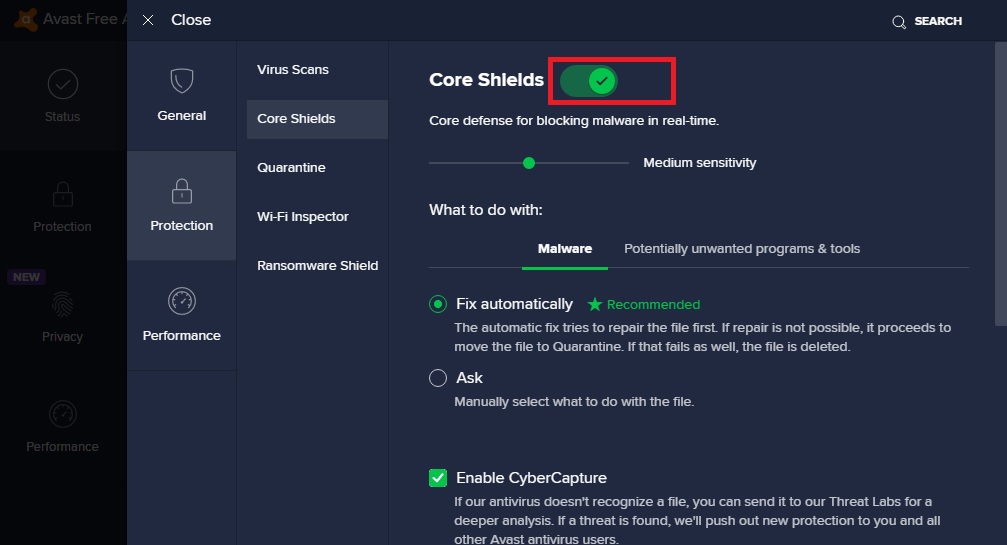
بند ڪريو Norton Antivirus Plus
Norton Antivirus Plus ايپليڪيشن هڪ مشهور وائرس تحفظ جو اوزار آهي جيڪو بيشمار استعمال ڪندڙن پاران استعمال ڪيو ويندو آهي. اتي Nيون Norton پراڊڪٽس پڻ آھن جيڪي extensiveاھيون ويون آھن وسيع وائرس جي حفاظت کي پيش ڪرڻ لاءِ. انھن کي بند ڪرڻ جو عمل بلڪل اھڙو آھي جيئن ھيc ڏيکاريل آھي.
- پنھنجي ڊيسڪ ٽاپ اسڪرين تي ، نوٽيفڪيشن ايريا ڏانھن و andو ۽ پوءِ سا rightي پاسي ڪلڪ ڪريو نٿون انٽيويرس پلس icon.
- ڊراپ ڊائون آپشنز مان clickئي تي ڪلڪ ڪريو خودڪار حفاظت کي بند ڪريو ۽ فائر وال کي غير فعال ڪريو اختيارن
- بعد ۾ حفاظتي درخواست ونڊو جيڪا ظاهر ٿئي ٿي ، چونڊيو هڪ مخصوص عرصي کان وقتي چونڊيو آپشن بند ڪرڻ جو آپشن ۽ ڪلڪ ڪريو OK پنھنجي ترجيح بچائڻ لاءِ.
و receiveيڪ مدد حاصل ڪرڻ لاءِ Norton Antivirus مصنوعات کي بند ڪرڻ سان ، توھان دورو ڪري سگھو ٿا Norton جي سپورٽ سائيٽ.
#3. ڪوشش ڪريو فائلن کي Outlook محفوظ موڊ ۾ درآمد ڪرڻ
ڪڏهن ڪڏهن Outlook وtenائڻ Outlook ايپليڪيشنن جي ڪم کي محدود ڪري سگهن ٿا. جڏھن توھان لانچ ڪريو Outlook سيف موڊ ۾ ، توھان لازمي طور تي ر loadو اپلوڊ سان لا essentialاپيل ضروري فائلون لوڊ ڪري رھيا آھيو. اهو هڪ بهترين طريقو آهي مسئلن کي الting ڪرڻ ۽ ڪيترن ئي مسئلن کي حل ڪرڻ سان جيڪي Outlook ايپليڪيشن سان لااپيل آهن. ھن مسئلي کي حل ڪرڻ لاءِ ، اھو مشورو آھي ته Outlook کوليو ان ۾ محفوظ موڊ ۽ پوءِ ڪوشش ڪريو ڊيٽا فائل درآمد ڪرڻ جي. ھتي آھي توھان ڪيئن شروع ڪري سگھوٿا Outlook محفوظ موڊ ۾
- کوليو ونڊوز سرچ بار or هلڪو دٻو
- ٽائپ ڪريو cmd ۽ پوء پريس ڪريو شامل ڪريو جيڪو ڪمانڊ پرامپٽ ڏيکاريندو
- ا theيون ڪمانڊ پرامپٽ ونڊو ۾ ر typeو ٽائيپ ڪريو outlook.exe/محفوظ ۽ پوءِ againيهر دايو شامل ڪريو ايپليڪيشن کي محفوظ موڊ ۾ لانچ ڪرڻ لاءِ.
#4. چيڪ ڪريو درستگي Outlook کاتي جي سيٽنگن جي
ڪڏهن ڪڏهن ، Outlook اڪائونٽ ۾ غلط سيٽنگون به سبب بڻائين ٿيون Outlook غلطي 0x80004001. تنھنڪري ، اھو سمجھ ۾ اچي ٿو ته پنھنجي Outlook پروفائل جي سيٽنگن کي doubleيھر چيڪ ڪريو ۽ ڪنھن به غلطيءَ جي جانچ ڪريو. جيڪڏھن گھربل آھي ، ڪوشش ڪريو درست تفصيلات entيهر داخل ڪرڻ جي ۽ پوءِ ڪوشش ڪريو ڊيٽا فائل درآمد ڪرڻ جي.
#5. ڪوشش ڪريو PST فائل کي Outlook 2016 کان درآمد ڪرڻ بدران
Outlook 2016 تڪرار اڪثر تسليم ڪيو ويندو آھي Outlook اي ميل ڪلائنٽ لائن اپ جي ھڪڙي مقبول تڪرار جي طور تي. ان ۾ ڪيترائي اھم وا improveارا ۽ خصوصيتون شامل ڪيون ويون آھن ان جي پوئين ورزن تي. ايسtart ان سان ، ان فعال ڪيو ريئل ٽائيم ڪوآٿورنگ جڏهن ته ان پڻ متعارف ڪرايو هڪ ڪلڪ دستاويز شيئرنگ پڻ ھن ورزن سان ، اھو آسان ٿي ويو توھان جو دستاويز ھر ڪنھن سان پنھنجي رابطي جي لسٽ تي. اهو پڻ پيش ڪيو هڪ خاصيت جنهن کي سڏيو ويندو آهي ڪلٽر فار آئوٽ لک. اھو لازمي طور تي اجازت ڏني وئي آھي ته ڪجھ اي ميلز کي گھٽ ترجيح طور لسٽ ڪيو و thisي ۽ انھيءَ جو بنيادي مطلب ھي آھي ته اھڙيون اي ميلون وutي وينديون ڪلٽر فولڊر ڏانھن. اهو پروموشنل اي ميلز کي ال work ڪرڻ جو هڪ بهترين طريقو بڻجي ويو باقاعده ڪم جي اي ميلن کان.
ھڪڙي بھترين خوبين مان جيڪا Outlook متعارف ڪئي وئي ھن ورزن سان سمارٽ منسلڪات. عام طور تي جڏھن اسان کي ضرورت ھوندي آھي ھڪڙي منسلڪ اي ميل ڏانھن ، اسان کي گھرجي فولڊر ذريعي براؤز ڪرڻ ۽ پوءِ چونڊيو دستاويز. البت ، جيڪڏھن توھان تازو ڪم ڪيو آھي ھڪڙي آفيس دستاويز تي ، اھو سوچ ويچار سان ظاھر ٿيندو شيئر ڪرڻ جي قابل دستاويز جي لسٽ ۾ توھان جي Outlook ايپليڪيشن ۾. ھي مدد ڪري ٿو صارفين کي بچائڻ ۾ وڏو وقت ۽ ڪوشش جو ، خاص ڪري انھن لاءِ جيڪي اڪثر فائلون موڪليندا آھن انھن جي رابطن ڏانھن.
جڏھن کان Outlook 2016 ورجائڻ تمام گھڻو مشھور ھو ، ڪيترائي ڪاروبار ۽ گھر جا اوسط صارف به ھن ورجن کي استعمال ڪرڻ جاري رکن ٿا. جيتوڻيڪ اھو ا remainsا تائين رھيو آھي ھڪڙي تمام مضبوط ايپليڪيشن ڪاروباري رابطي لاءِ ، ان وٽ آھي ھڪڙي سنگين نقص جيئن otherين نسخن جي مقابلي ۾. ھي تعلق رکي ٿو فائلن کي شامل ڪرڻ جي ڪنٽرول پينل ذريعي ، جيڪو اrowsلائي ٿو غلطي 0x80004001. ان ڪري اها سفارش ڪئي وئي آهي ته ڪنٽرول پينل مان هڪ PST فائل درآمد ڪرڻ جي بدران ، ان کي درآمد ڪرڻ جي ڪوشش ڪريو Outlook 2016 ايپليڪيشن انٽرفيس مان ئي هي listed ڏنل مرحلن تي عمل ڪندي.
- هن کي لانچيو لک 2016 درخواست ۽ مٿي عڪس ٽئب
- ا underيان هي جي ڄاڻ وڃڻ وڃو اڪائونٽ سيٽنگ ۽ ڊراپ ڊائون آپشنز مان چونڊيو اڪائونٽ سيٽنگ
- هاڻي وڃو ڊيٽا فائلون ٽيب تي ڪلڪ ڪريو شامل ڪريو
- ھاڻي چونڊيو PST فائل جيڪو توھان درآمد ڪرڻ چاھيو ٿا ۽ ڪلڪ ڪريو OK
#6. و Helpو ھڪڙي نفيس PST ريڪوري سافٽ ويئر جي مدد
اڪثر خراب ٿيل PST فائل ڪري سگھي ٿي Outlook غلطي 0x80004001 ڏيکارڻ لاءِ جڏھن توھان ان کي درآمد ڪرڻ جي ڪوشش ڪندا آھيو. مسئلي کي حل ڪرڻ لاءِ اسان صلاح ڏيون ٿا ته توھان ڊيٽا فائل ۾ موجود مواد ڪ extractڻ جي ڪوشش ڪريو جنھن جي مدد سان سمجھوتو ڪيو ويو آھي DataNumen Outlook Repair درخواست. ھي اسٽيٽ آف دي آرٽ ٽول مواد digاھر ڪي سگھي ٿو تقريبن ڪنھن به گند ٿيل PST فائل مان جلدي وقت ۾ اپلوڊ سان. ھي recovery ڏنل قدمن تي عمل ڪريو بحالي ڪرڻ لاءِ
- هن کي لانچيو DataNumen Outlook Repair درخواست
- استعمال PST فائل چونڊيو آپشن خراب ٿيل PST فائل شامل ڪرڻ جو ۽ پوءِ چونڊيو PST فائل جو ورجن جيڪو توھان مرمت ڪرڻ چاھيو ٿا. جيڪڏھن توھان کي پڪ ناھي ، چونڊيو فارميٽ جيئن خودڪار مقرر
- ا Nextيون ڪلڪ ڪريو Start مرمت جو بٽڻ فائل جي وصولي وارو عمل شروع ڪرڻ لاءِ. اپليڪيشن مواد ڪ extractي andڏيندو ۽ محفوظ طور تي انھن کي outputاھرين فائل ۾ محفوظ ڪندو.
#7. پوئتي موٽيو ونڊوز سسٽم پوئين حالت ڏانھن
ڪجھ استعمال ڪندڙ ھڪڙي صورتحال کي منهن ڏئي سگھن ٿا جتي درآمد جي ڪوشش ا stillا تائين ناڪام ٿئي ٿي ڪم ڪرڻ جي باوجود مٿي ڏنل س allني مرحلن جي. اهڙين حالتن ۾ ، توهان کي استعمال ڪرڻ جي ضرورت آهي سسٽم بحال ونڊوز او ايس ۾ موجود افاديت سسٽم کي واپس ا previousئين حالت ڏانھن آڻڻ لاءِ جڏھن Outlook ايپليڪيشن بغير ڪنھن نقص جي ڪم ڪري رھي ھئي. سسٽم ريسٽورٽ ڪرڻ لاءِ ، ھي mentioned ڏنل قدمن کي آزمايو
- جو دورو ڪريو ته ونڊوز سرچ بار (پڻ حوالو ڏنو ويو آهي باڪس باڪس) توھان جي ڊيسڪ ٽاپ اسڪرين مان ۽ ان جي اندر سسٽم بحال
- ان کان پوءِ کوليو واپس آڻڻ جو ڪنٽرول پينل
- چيڪ ڪريو اختيارن جي تحت پيش ڪيل ترقي يافته اوزار ۽ اچي ويو آهي اوپن سسٽم بحال
- ا ،يون ، توھان کي چونڊڻ جي ضرورت آھي پوائنٽ بحال ڪريو جڏھن Outlook ايپليڪيشن ڪم ڪري رھي ھئي ڪنھن به پريشانيءَ کان ۽ سسٽم کي انھيءَ نقطي ڏانھن واپس و theو آن اسڪرين هدايتن ذريعي.
#8. PST ڊيٽا فائل جي بيڪ اپ ڪاپي استعمال ڪرڻ تي غور ڪريو
ڪيترائي نن businessesا ڪاروبار ۽ انفرادي Outlook استعمال ڪندڙ اڪثر ڪري رکندا آھن بيڪ اپ ڪاپي پنھنجي PST ڊيٽا فائلن جي. ڪيترن ئي ڪيسن ۾ ، اھڙيون بيڪ اپ فائلون ثابت ڪري سگھن ٿيون زندگي بچائيندڙ. جيڪڏھن توھان وٽ به آھي ھڪڙي مخصوص Outlook ڊيٽا فائل جي بيڪ اپ ڪاپي ، ڪوشش ڪريو ساingئي درآمد ڪرڻ جي. بيڪ اپ فائل جي دستيابي توھان جي مدد ڪري سگھي ٿي ڪافي وقت بچائڻ ۾ جيڪا otherwiseي صورت ۾ خرچ ڪئي ويندي tryingين حلن کي آزمائڻ ۾.
آخري سوچون
جڏهن ته اسان سمجهون ٿا ته مٿي theاڻايل قدم توهان جي مدد ڪري سگھن ٿا Outlook غلطي 0x80004001 کي حل ڪرڻ ۾ جيڪو توهان محسوس ڪري رهيا آهيو PST فائلن کي شامل ڪرڻ دوران ، اهو ٿي سگهي ٿو مخصوص مرحلن کي آزمائڻ کان پهريان توهان جي صورتحال جو تجزيو ڪرڻ. صورت ۾ ، جيڪڏهن توهان کي شڪ آهي ته جيڪا PST فائل جيڪا توهان شامل ڪرڻ جي ڪوشش ڪري رهيا آهيو اها خراب ٿي وئي آهي ، اهو سمجهه ۾ اچي ٿو ته س Pو سنئون ڪوشش ڪريو پنهنجي PST ڊيٽا کي بحال ڪرڻ جي ڪوشش ڪندي. DataNumen Outlook Repair درخواست. جيئن مرحلو 6 ۾ ڏيکاريو ويو آهي ، هن سافٽ ويئر جي ذريعي PST فائل جي وصولي جو عمل بلڪه آسان آهي ۽ ايپليڪيشن پيش ڪري ٿي ڪاميابي جي بهترين شرح اپليڪيشن لاءِ ان جي ڪلاس ۾. جيئن مخالفت ڪئي انباڪس مرمت ڪندڙ اوزار مائڪروسافٽ کان جيڪو اڪثر ناڪام ٿي و recoveryي مڪمل وصولي ۾ ، هي طاقتور ٽول designedاهيو ويو آهي ڊيٽا جي هر ٽڪڙي کي ڪSTڻ لاءِ PST فائلن ۾ موجود. اپليڪيشن ميڊيا جي قسمن جي وسيع صف کي سن handleالڻ لاءِ designedاھي وئي آھي ۽ PST ڊيٽا حاصل ڪري سگھي ٿي آپٽيڪل ميڊيا ، ھٽائڻ لائق USB ڊرائيوز ۽ نيٽ ورڪ ڊرائيوز کان به. اھو ا dealا تائين وڏي پي ايس ٽي فائلن سان برابريءَ سان ن dealائي سگھي ٿو ۽ سlookني ورeن مان Outlook فائلن کي سن canالي سگھي ٿو بشمول Outlook 2016 ايڊيشن.
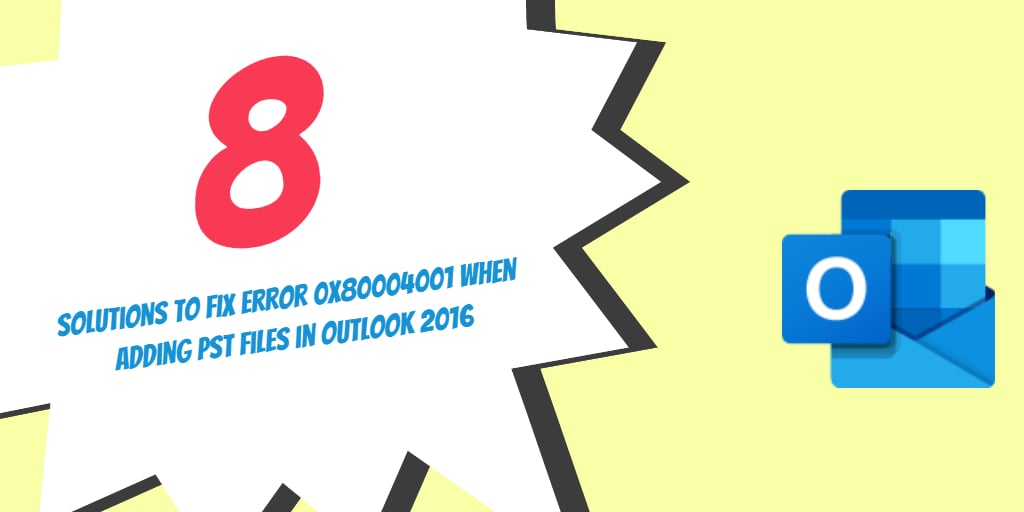
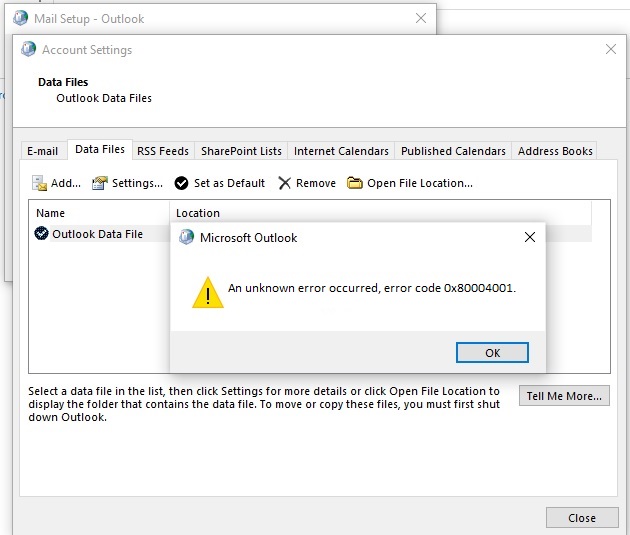
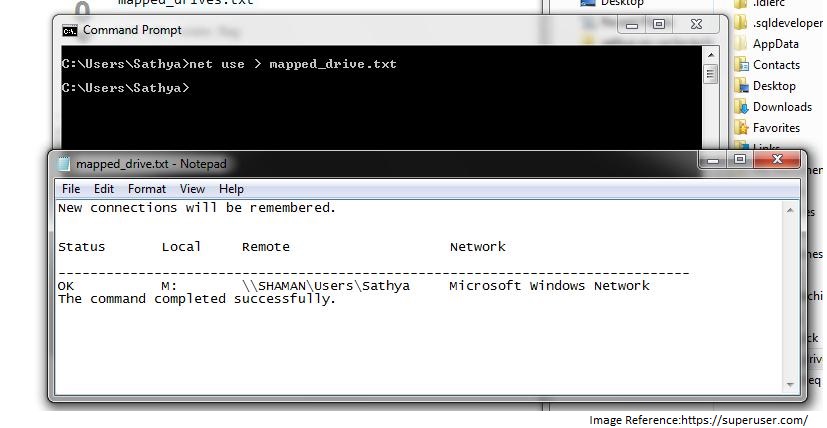



1